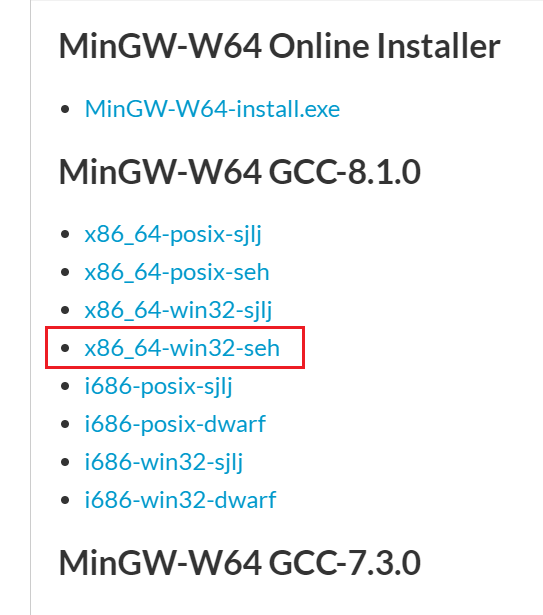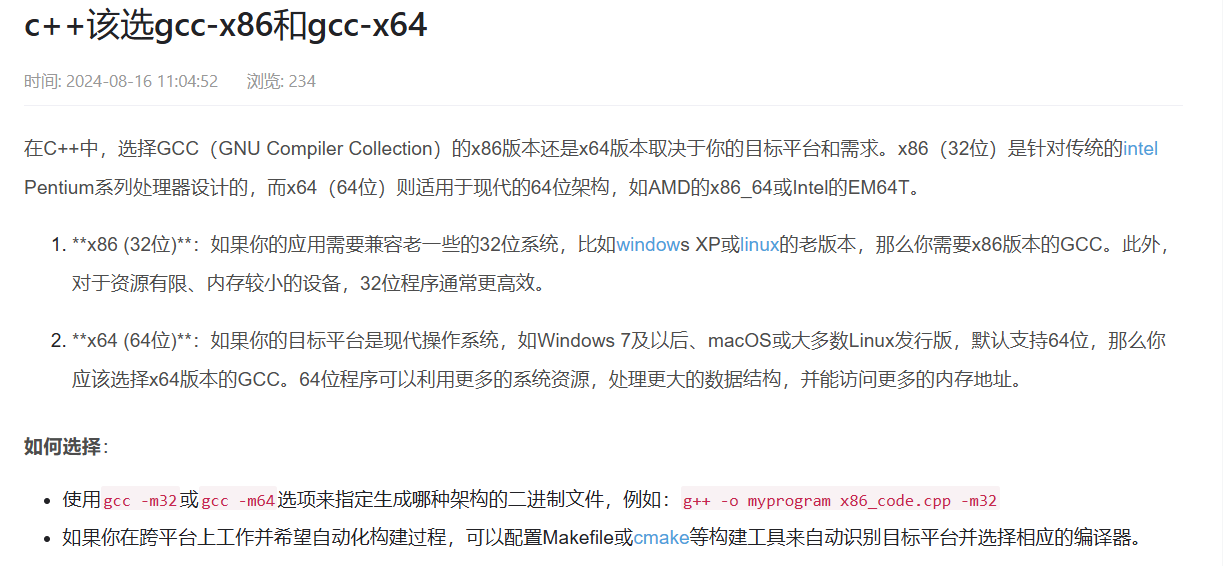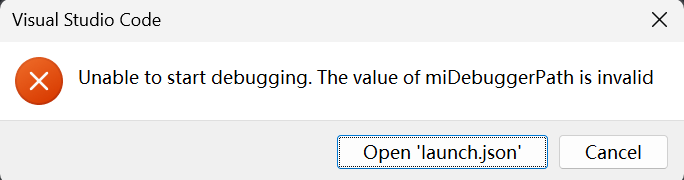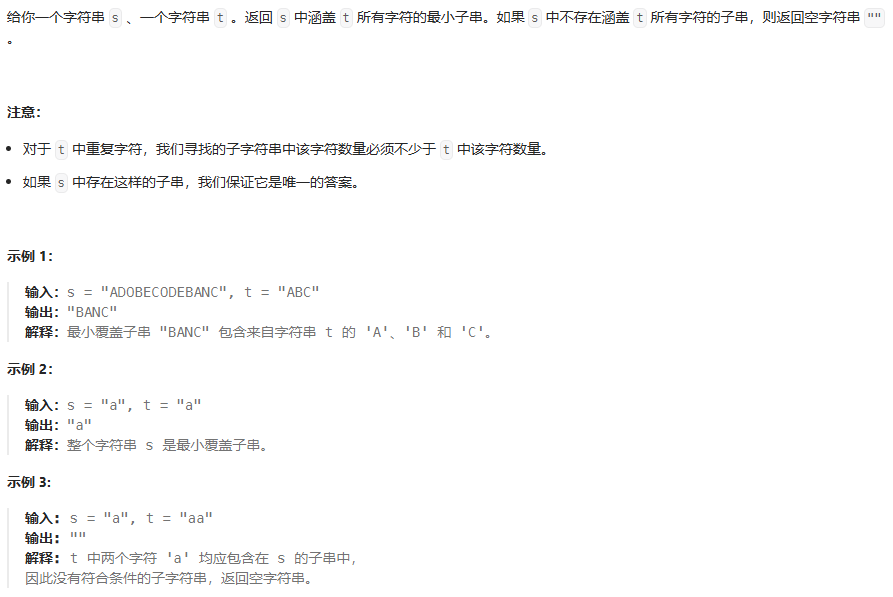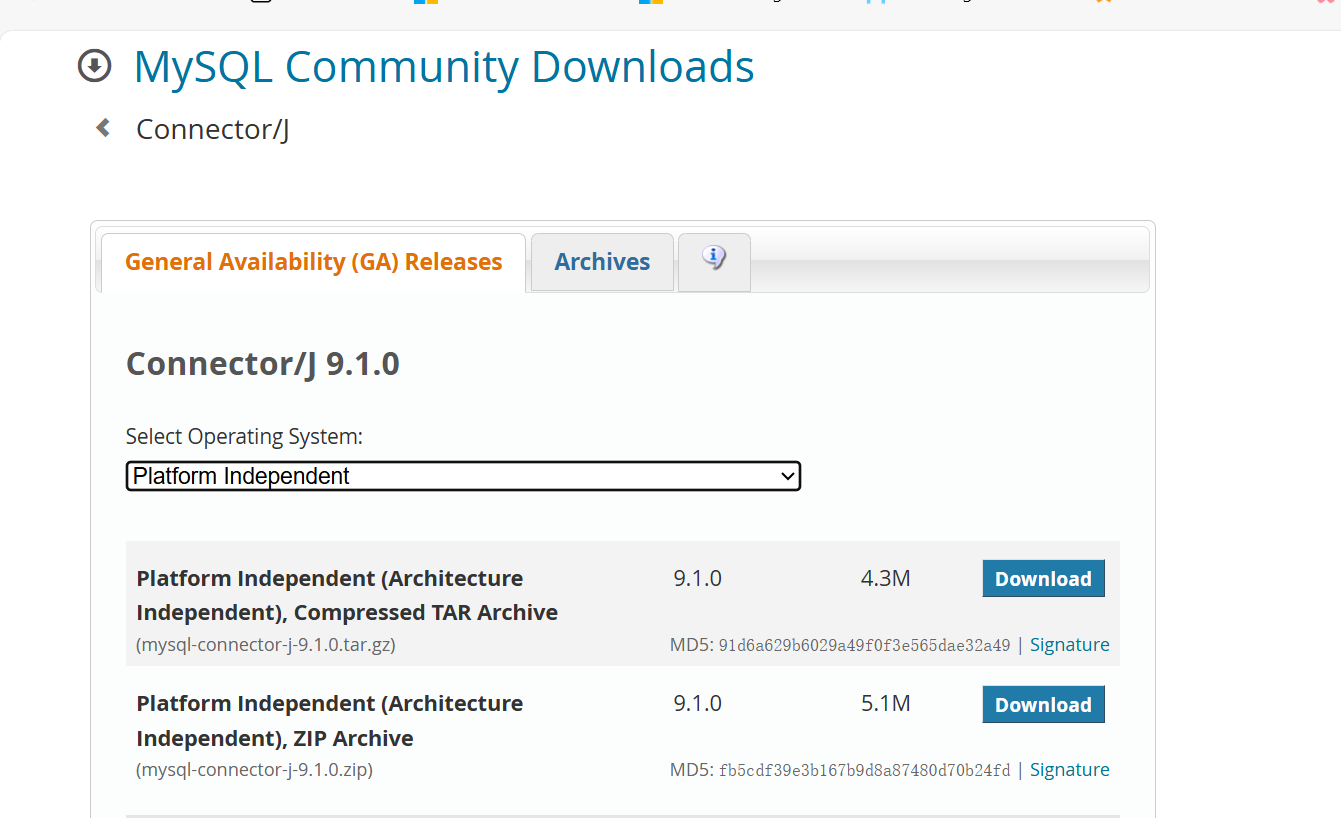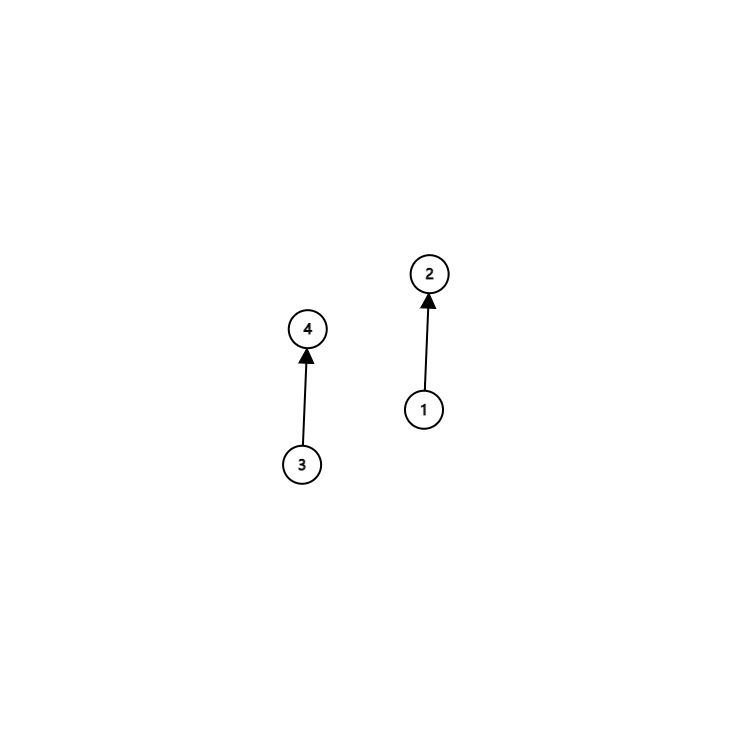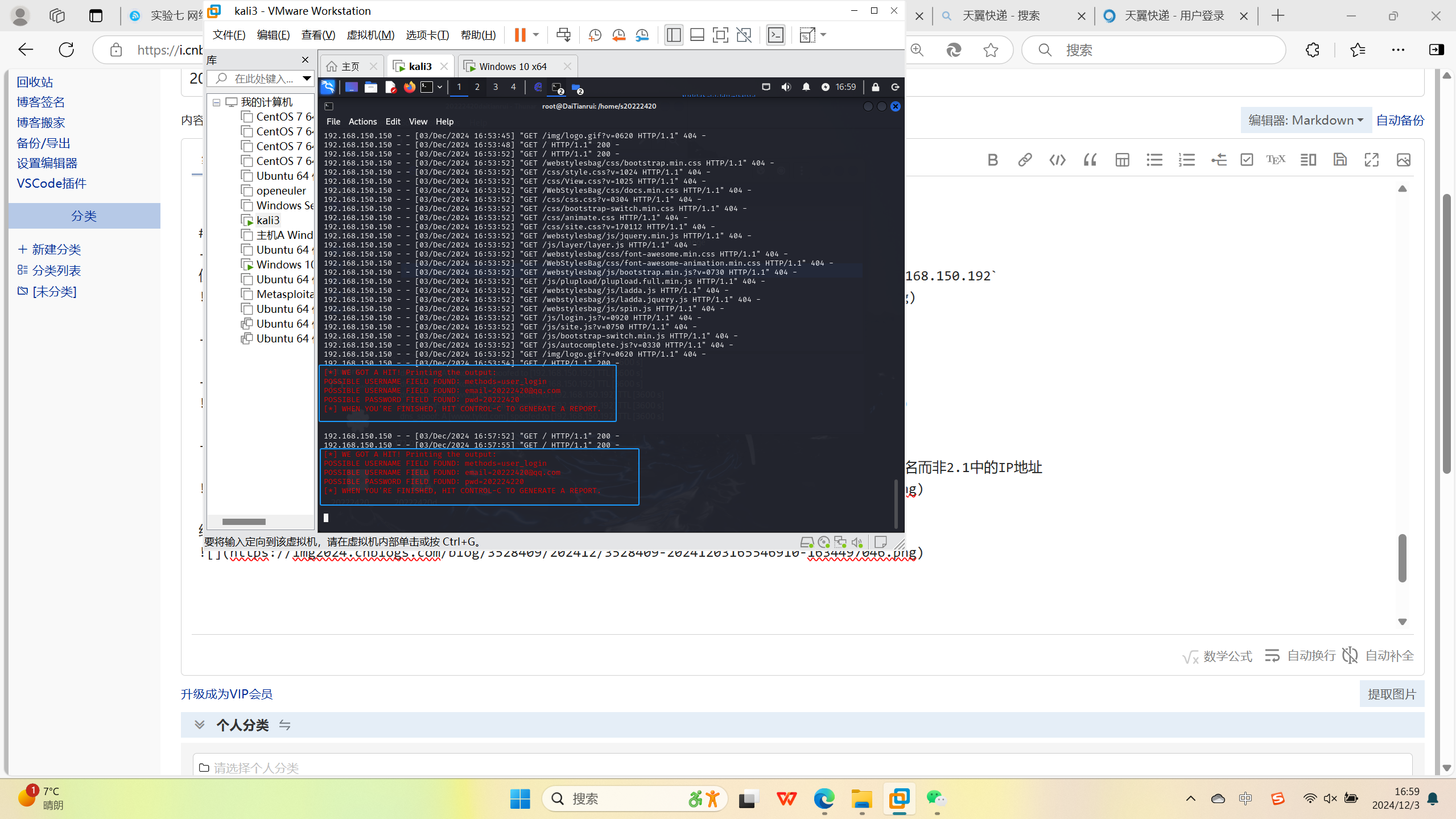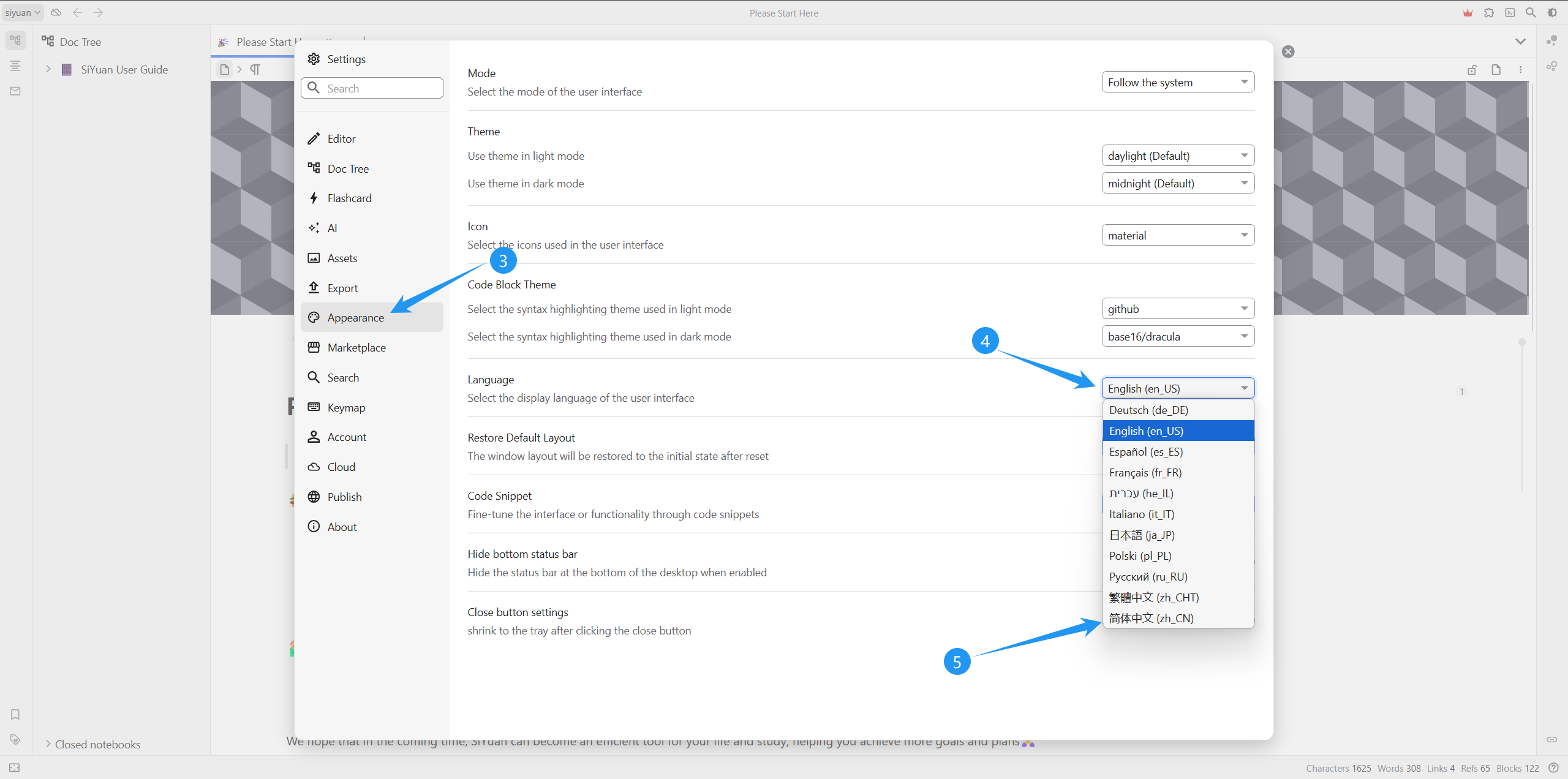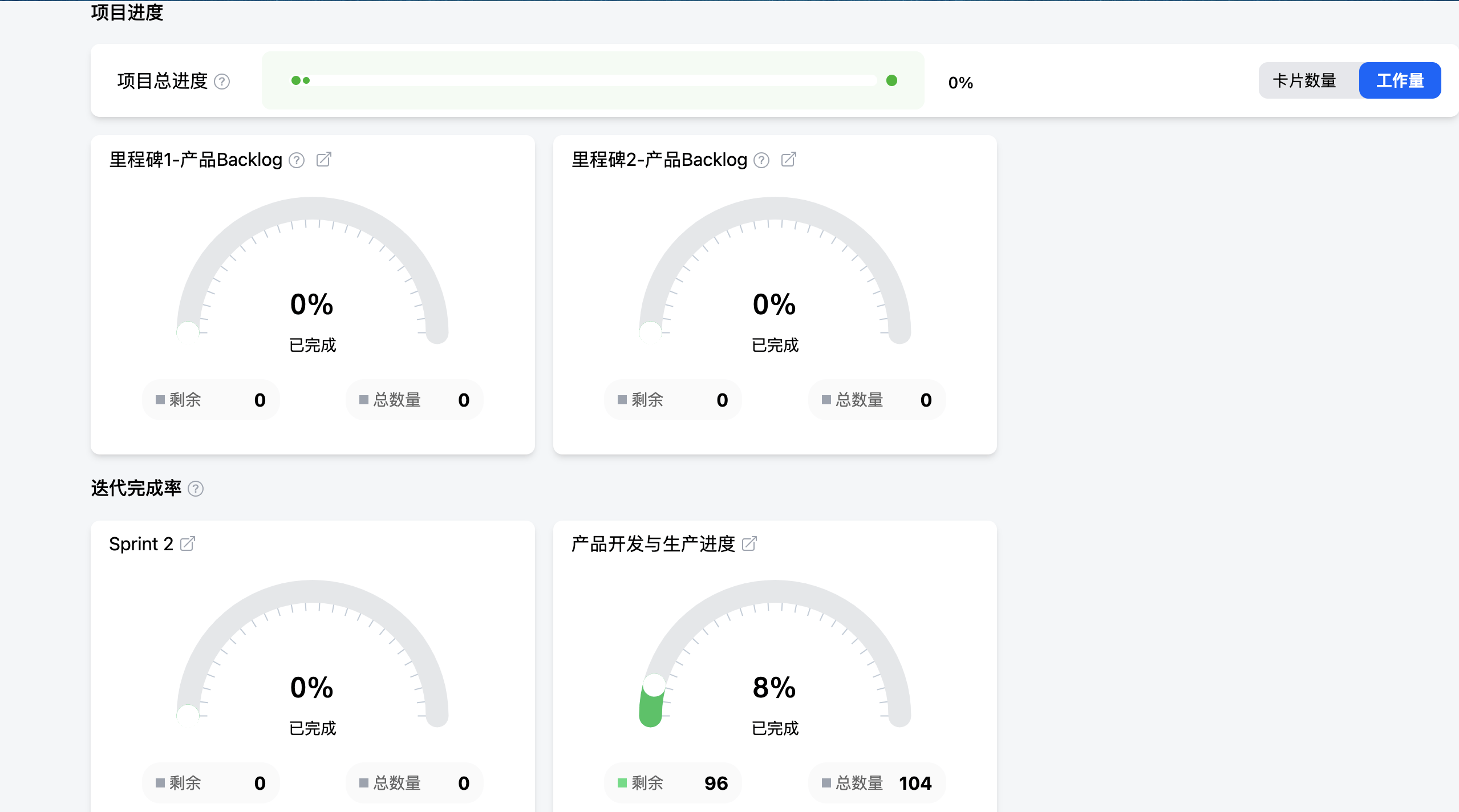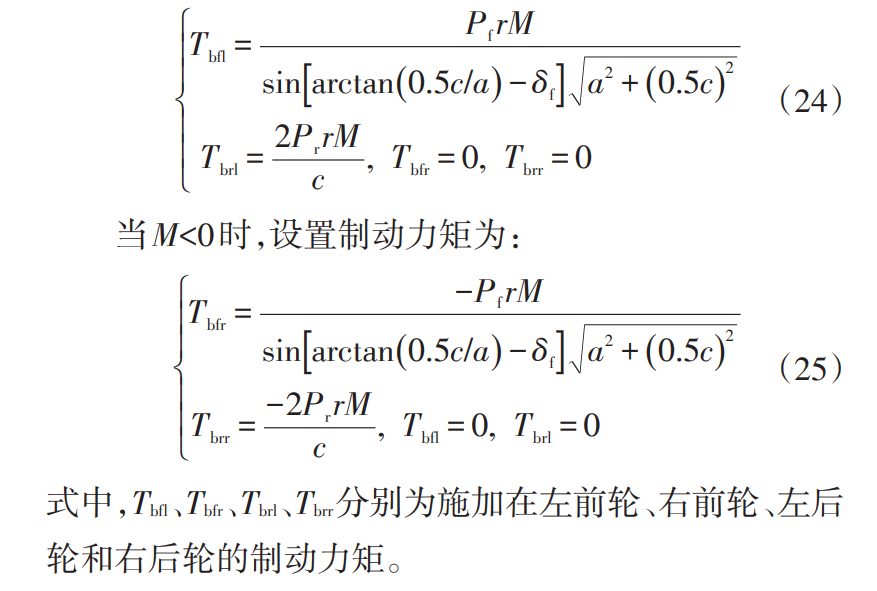## VScode中配置 C/C++ 环境
1. 下载编译器MinGW并解压
官网页面:https://www.mingw-w64.org/
下载页面:https://sourceforge.net/projects/mingw-w64/files/
下载页面中选择
x86_64-win32-seh下载(目前已经更新,页面中没有,需要找很麻烦)
MinGW直接下载地址
https://wwn.lanzouh.com/iLOip031ku6b 密码:1234 (来源:@零流@火星动力猿 2022.4.12)
在不含中文路径位置解压文件
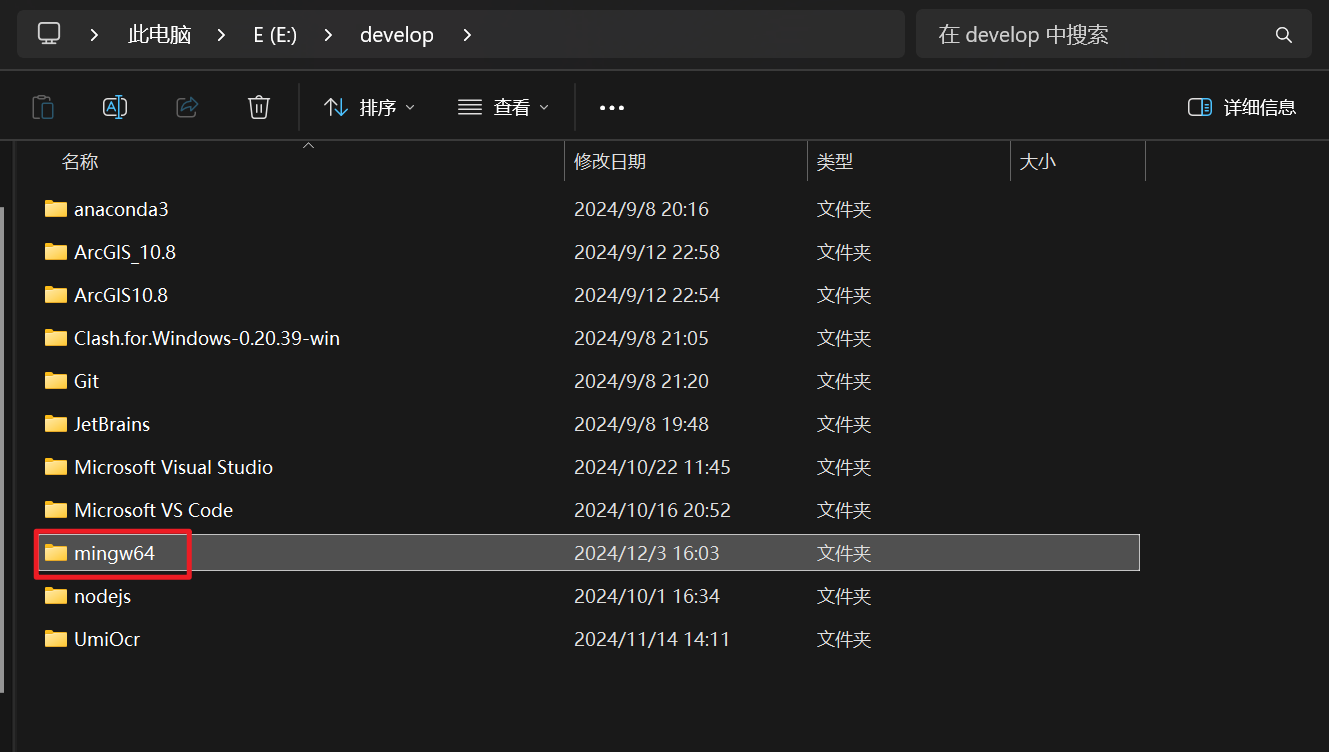
2. 将MinGW添加至Path环境变量
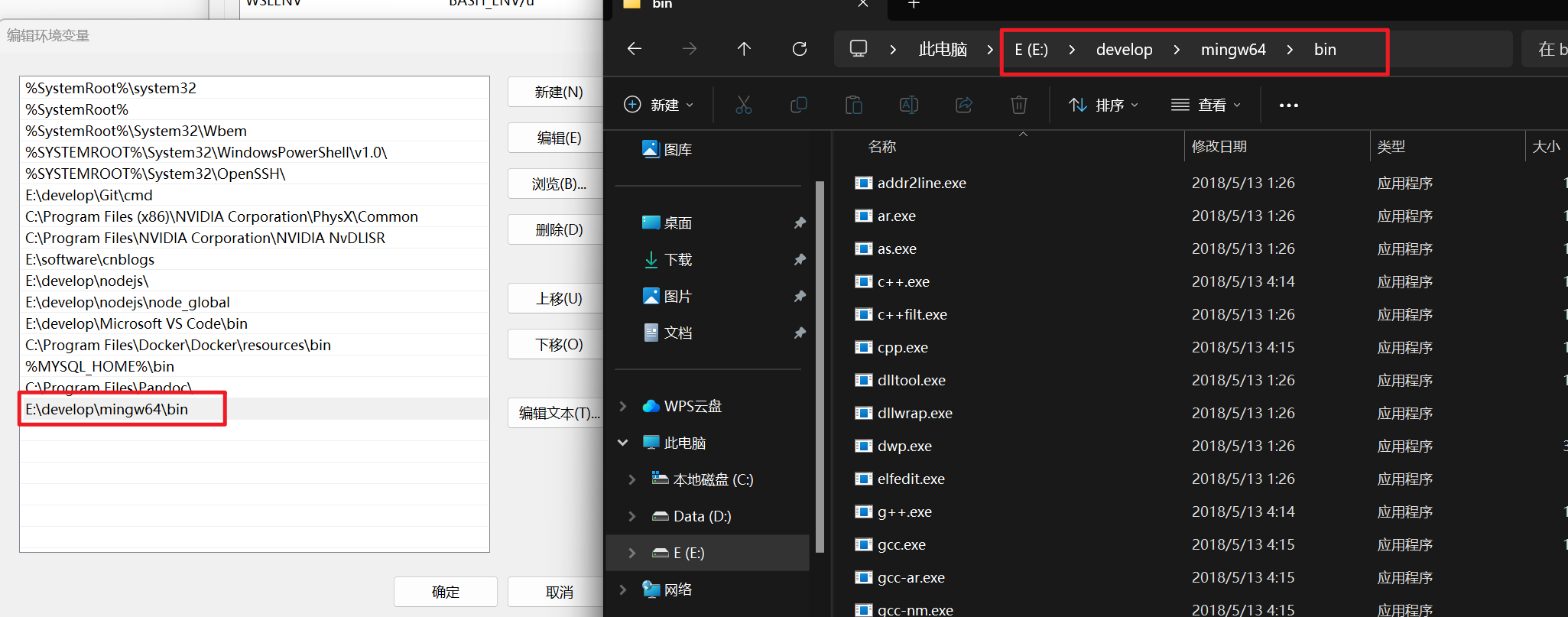
3. 配置VScode插件
打开VScode安装插件 Chinese 和 C/C++ ,等待安装完毕后重启VScode
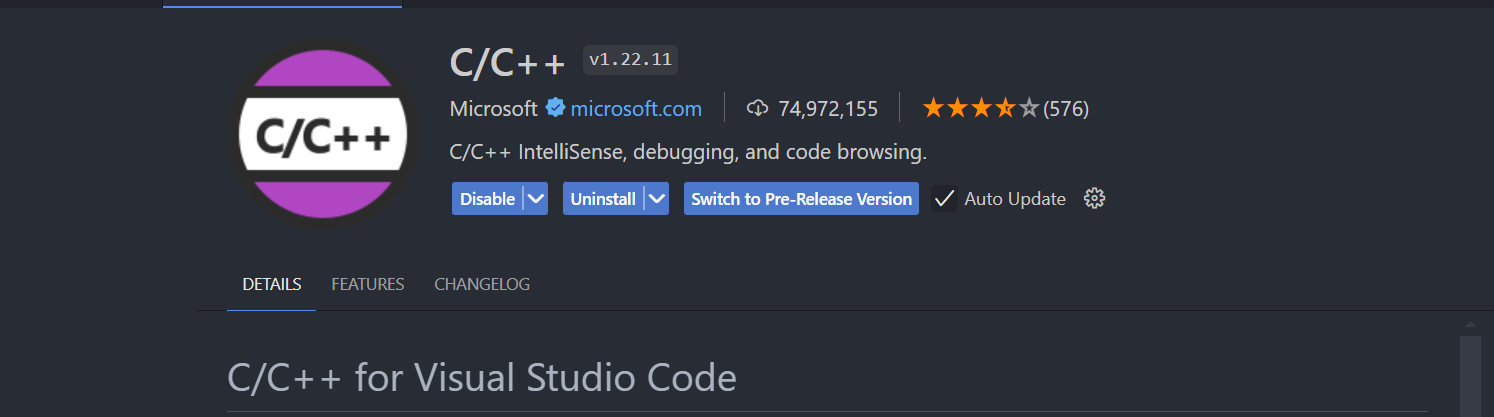
ctrl+shift+p,输入c/c++ configurations

- 更改前(此时是用的vs的配置)
Compiler path

IntelliSense mode

- 更改后
选择g++.exe

我们的Win11大部分是64位机器,故选择windows-gcc-X64

Note:
4. 运行代码
- 测试代码
#include <stdio.h>
#include <stdlib.h>
int main()
{printf("Hello World!\n");printf("你好世界!\n");system("pause"); // 防止运行后自动退出,需头文件stdlib.hreturn 0;
}
Debug运行:Run -> start debugging(F5)
直接运行:Run -> start debugging(ctrl+F5)
5. 其他操作(非必须)
代码运行后
.vscode文件夹会自动生成在你的源文件目录下
.vscode文件夹下的task.json和 (launch.json) 用来控制程序的运行和调试
-
将程序运行在外部控制台
-
打开
.vscode文件夹下的launch.json文件,找到"externalConsole": false,将false改为true并保存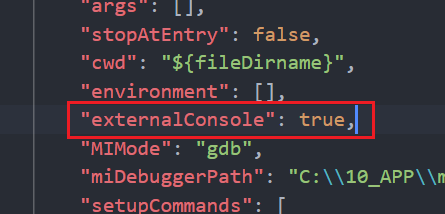
-
-
解决中文乱码问题(可能出现)
-
打开
.vscode文件夹下的task.json文件,找到"${fileDirname}\\${fileBasenameNoExtension}.exe"在后面加上英文逗号然后回车到下一行,粘贴下面文本"-fexec-charset=GBK"并保存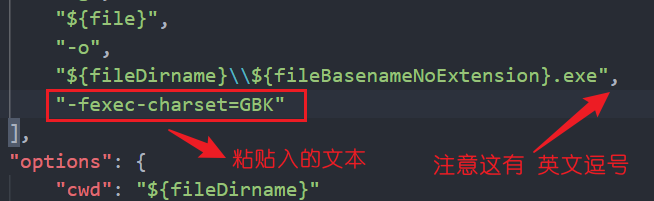
-
-
收纳生成的
exe可执行文件-
打开
.vscode文件夹下的task.json文件,找到"${fileDirname}\\${fileBasenameNoExtension}.exe" -
修改成
"${fileDirname}\\coin\\${fileBasenameNoExtension}.exe"并保存,同理,launch.json下也有相同的字段,需要你修改 -
在源文件同目录下新建
coin文件夹,程序运行后,可执行文件将会生成在里面(其中coin可修改成你喜欢的英文名字)这样
.c文件一多起来的时候,就不会出现.exe和.c相互穿插在目录中-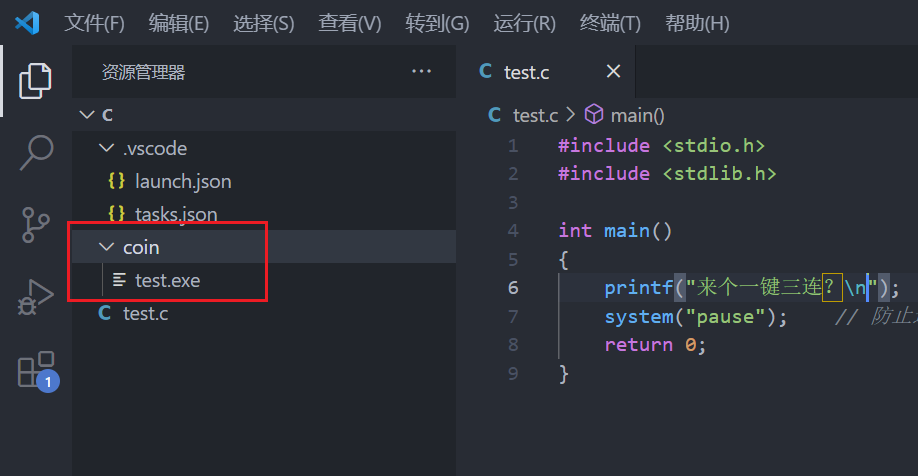
-
6. 需要配置launch.json?
最新的c/c++插件不会生成launch.json
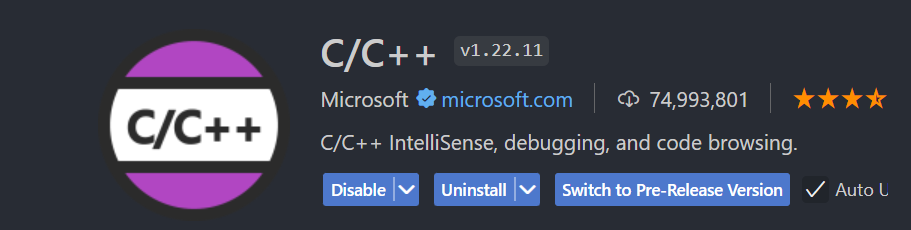
6.1 方法一:安装旧的版本(not recommend)
切换C/C++插件至 1.8.4 版本
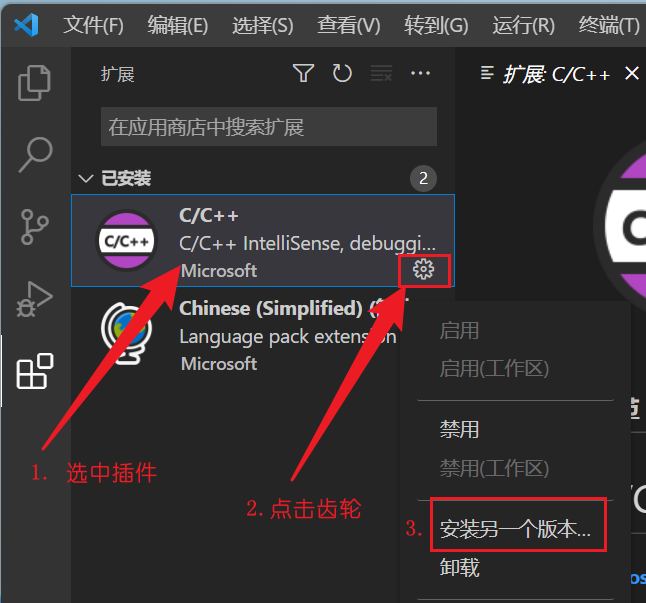
6.2 方法二:手动添加
Run -> Add configuration
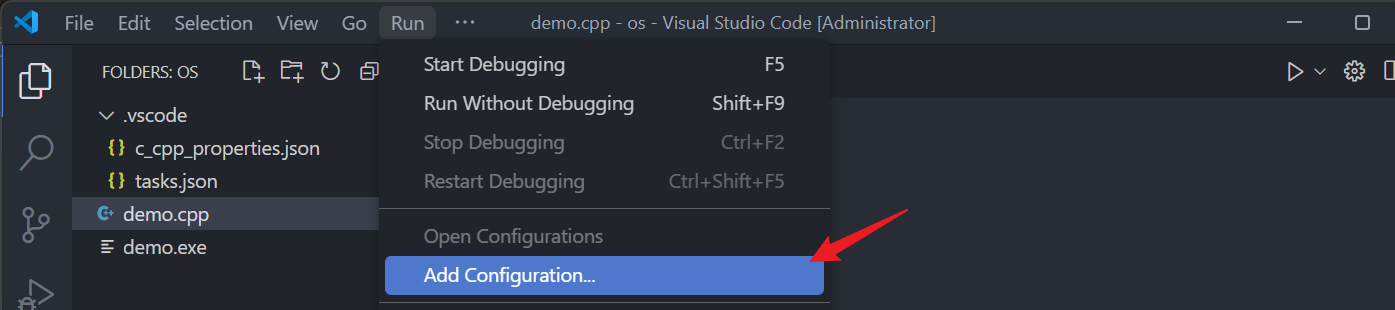
选择第一个

此时会产生launch.json,但是里面什么也没有
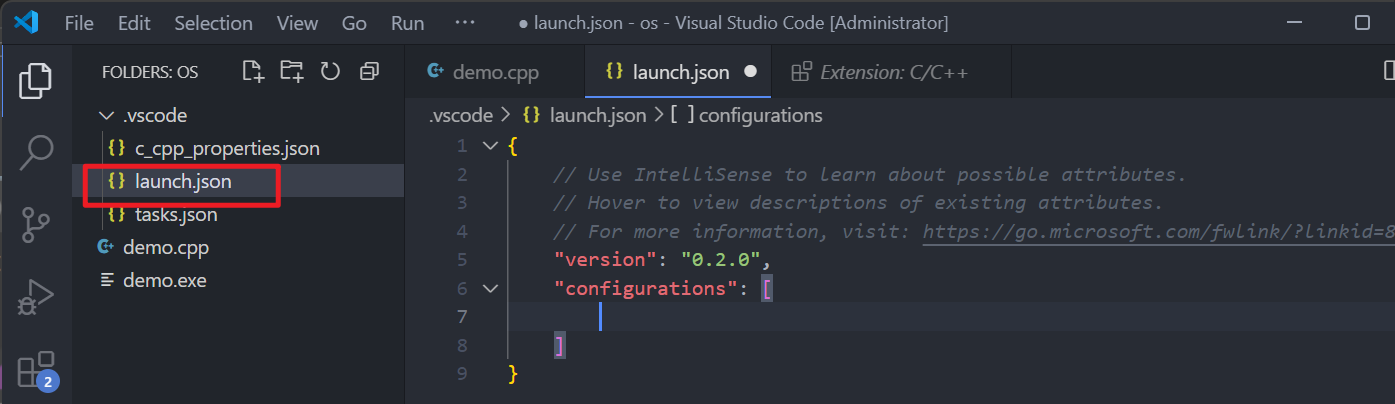
再次点击 Run -> Add configuration,选择gdb调试器
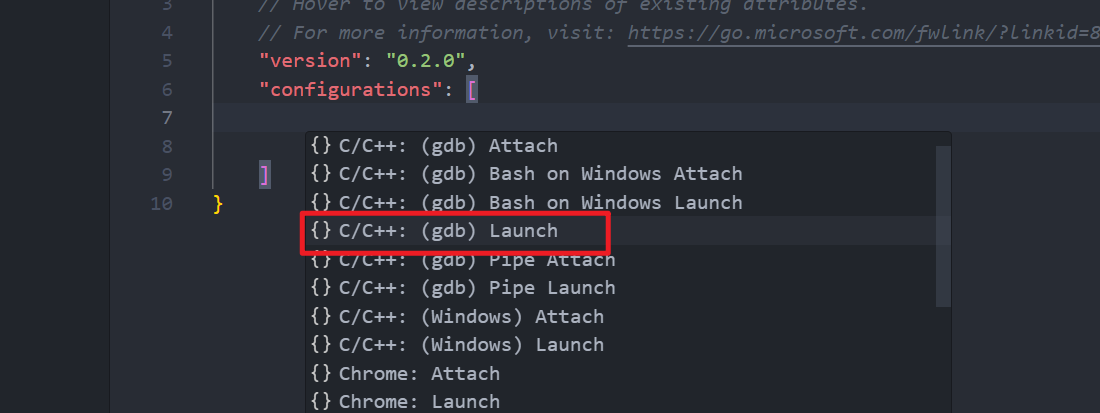
需要注意并且手动修改以下两个路径

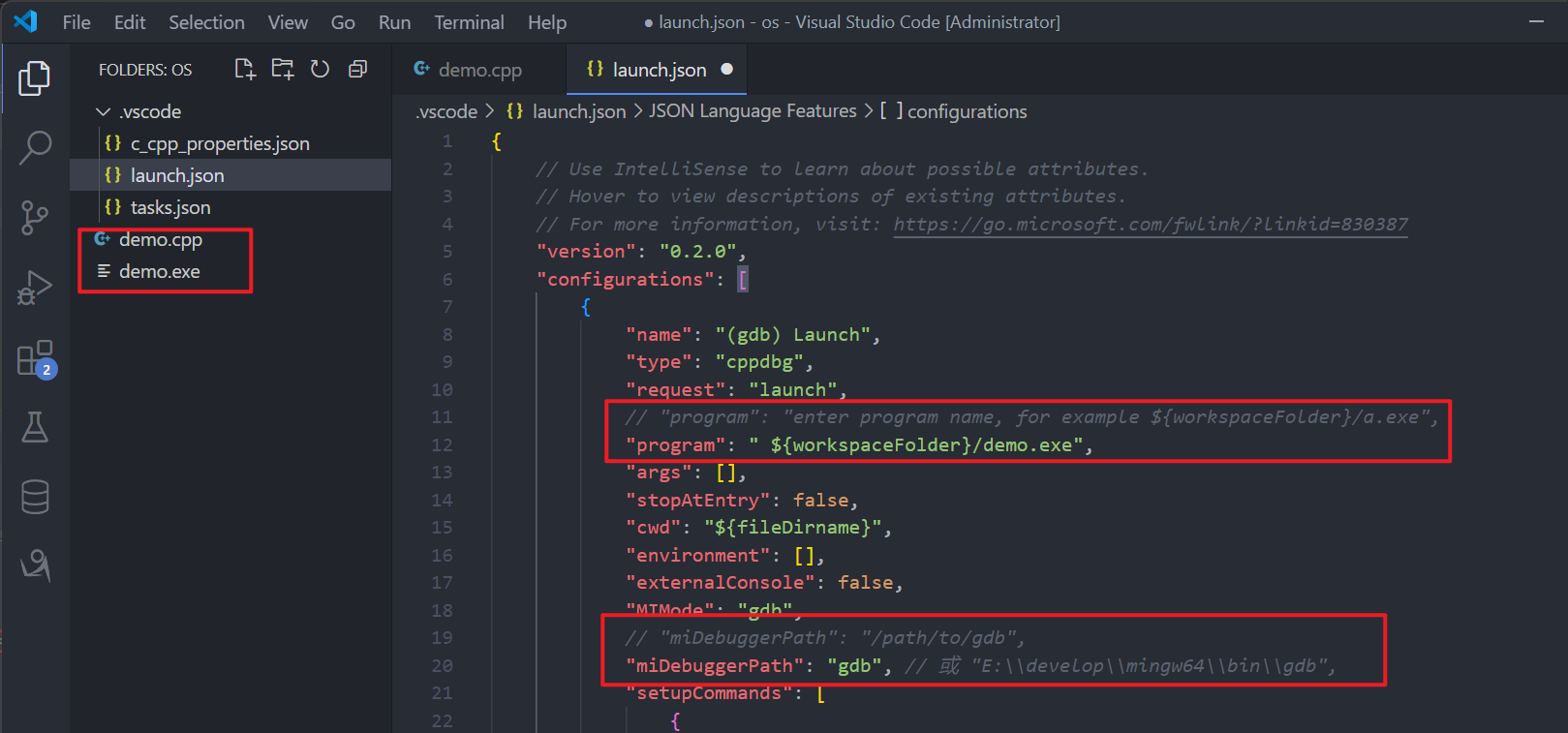
tips:如果生成了launch.json而没有修改上面的路径,会出现
Q:但是没有配置/生成lauch.json时候,点击运行/调试图标(或者F5运行调试)都能正常进行是为什么?
A:
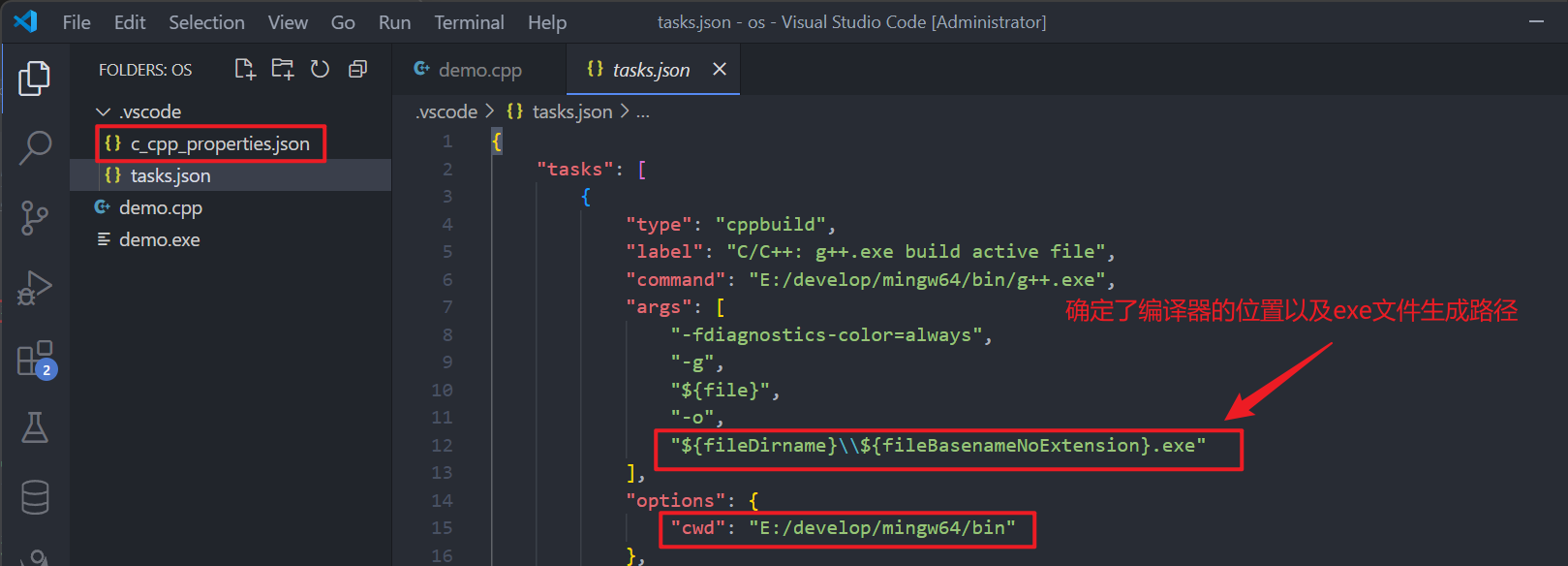
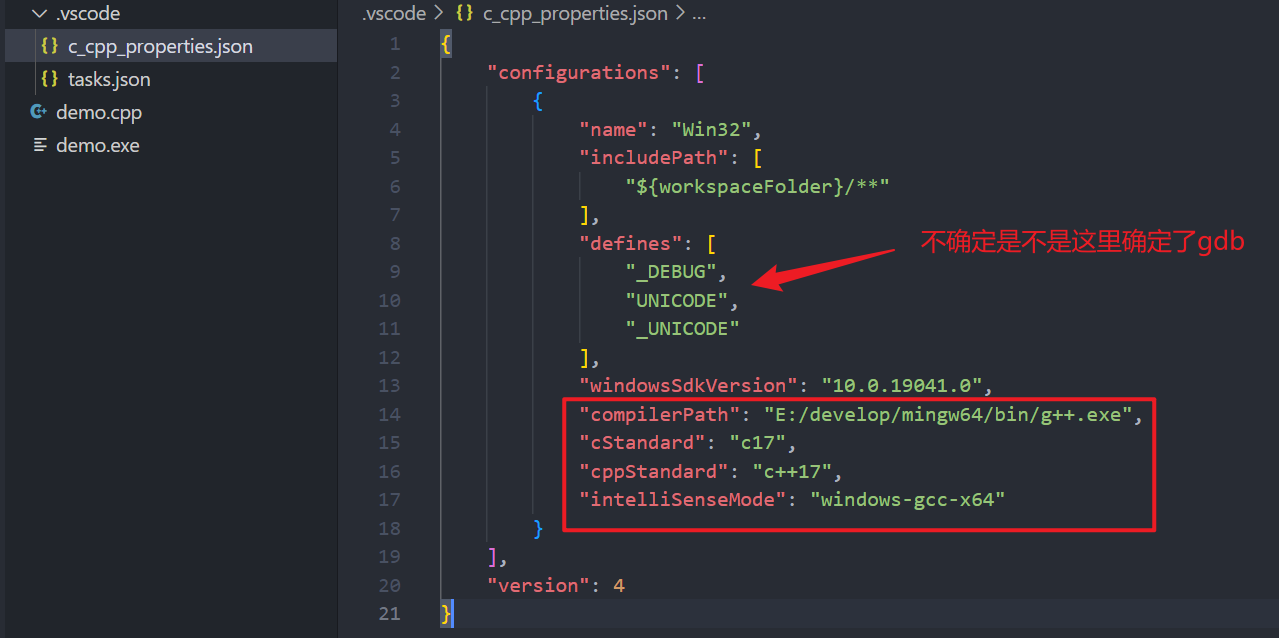
可能直接在路径里找了gdb调试器
参考:
C/C++环境配置(手把手、负责任教你VScode的删除、安装及使用)
https://www.bilibili.com/video/BV1Cu411y7vT